IPCamera安卓版
软件介绍
IPCamera监控器app是一款可以在安卓手机上直接进行远程视频监控的应用软件,这款软件目前可以和Axis、佳能、思科、D - Link、Foscam等几十个平台的摄像头适配。我们只需要通过IPCamera监控器app下载安卓版来和摄像头建立连接,就可以马上查看摄像头拍下来的内容。
IPCamera监控器app除了可以进行实时监控之外,同时这款软件还拥有视频回放功能。我们可以通过IPCamera监控器app下载安卓版来保存之前拍摄下来的视频内容,然后再通过调取视频来查看之前的内容,从而让你可以了解之前发生的所有事情,适合在家里和公司里进行使用。
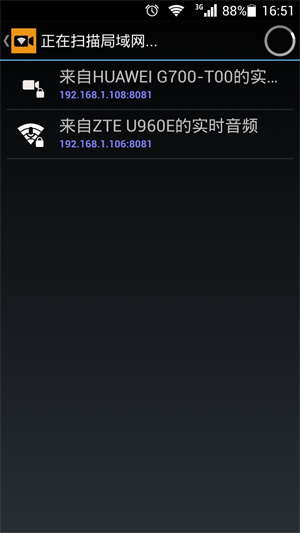
IPCamera监控器app软件特色
1、IP摄像头可以把你的Android设备变成包含双向音频支持的无线IP摄像头并用于安全监控,你可以使用电脑上的浏览器查看,当然《IP摄像头》也可以查看。它支持基于运动检测的自动录像,所拍摄的录像还能自动上传到 OneDrive和FTP服务器,并通过邮件通知您!
2、IP摄像头可以将视频和音频推送到RTMP实时媒体服务器(比如推送到),并用于网络直播。你可以从IP摄像头服务器里打开它。
3、它支持UPnP端口自动映射,如果可以通过广域网访问到您的网关,并且网关开启了UPnP,您还可以使用广域网地址从广域网访问IP摄像头服务器。支持用户名和密码认证,默认情况下用户名和密码都是admin,您可以在设置里面进行修改。
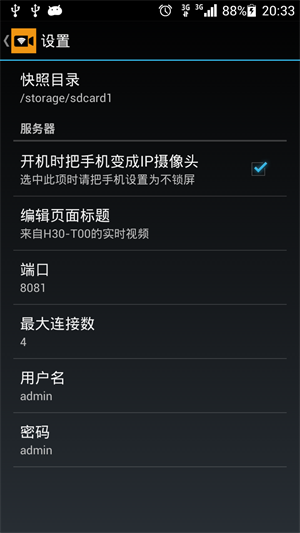
软件功能
1、IP Camera提供更好的摄像机管理功能;
2、支持将您的摄像机放到手机上管理;
3、您安装的摄像机都是可以在软件上显示的;
4、可以读取设备的型号,网络类型,厂家;
5、其提供的管理功能很多,可以在软件顶部查找设备;
6、提供了硬件设置,设备的信息可以在软件显示;
7、支持电子地图功能,允许您查看摄像机的位置;
8、支持本地回放功能,可以将视频放到软件打开。
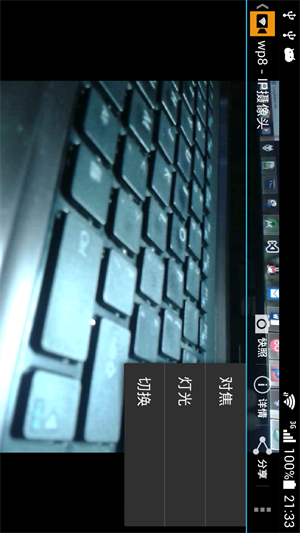
软件亮点
实时预览
同时控制和查看4个摄像机供稿
使用IP摄像头和网络摄像头
支持2200种相机型号和计数
在多台监视器上查看摄像机
相机配置
平移/倾斜/缩放(PTZ)支持许多网络摄像机
即使您的相机不支持数字变焦
调整实时Feed的方向
先进的相机功能
调整IP摄像机的图像设置
从IP摄像机捕获JPEG,MJPEG,MPEG-4和H.264流
搜索网络上的IP摄像机
收听来自网络摄像头的实时音频
使用单独的设置导出和导入相机
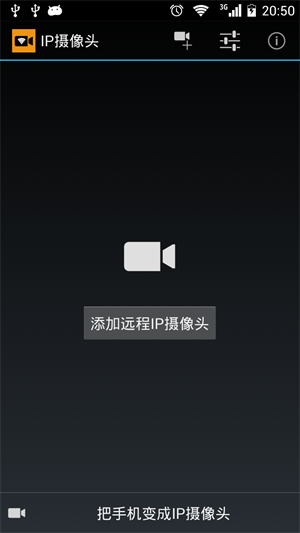
IPCamera监控器app使用方法
1、配置- 本地 接入
在相机接入互联网之前,先把相机设置为本地接入,初始状态设置可以参阅随机的技术文档进行配置。相机设置为本地接入后,就可以开始网络摄像机的网络远程访问了。
2、配置- 远程 访问
在配置远程访问之前,建议大家先联络网络管理员,以确保您拥有适当的权限进行摄像机远程访问的配置,确认无误后,再开始进行操作。
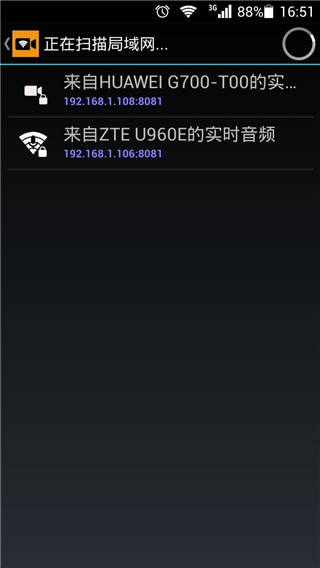
为了使网络摄像机能够接入互联网,我们需要配置端口转 发。端口转发允许您可以在远程通过转发网络摄像机连接到的网络端口而对该网络摄像机进行访问。转发的过程中,首先需要需要访问您网络中的路由器,然后,配置路由器使其能够转发网络摄像机所使用的端口。对于网络摄像机,具体哪些端口需要被转发,可以参阅随机附带的说明书。
1、第1步- 获取IP地址信息
为了访问网络中的路由器来配置端口转发,我们需要知道IP网络摄像机所连接到的路由器的IP地址。您可以通过咨询相关网络管理人员得到此IP地址信息,或者在Windows 命令提示符中输入“ipconfig /all ”命令。要打开一个命令提示符窗口,您需要点击窗口的开始按钮,然后点击运行。 现在,您将进入“命令”,并点击“确定”继续。
此时显示了您电脑的IP 配 置,使用“ ipconfig /all ”命令,记录下路由器的IP 地址。您将需要此IP地 址访问路由器并且进行端口转发的配置。网络路由器的IP 地址会显示为默认网 关 。例如路由器的IP地址是192.168.0.1 。
2、第2步- 访问网络路由器
现在你已经获得了路由器的IP 地 址,在网络浏览器中输入该地址。该路由器在这个例子中是可以通过在Internet Explorer 地址栏中输入IP 地址192.168.0.1 被访问到的。
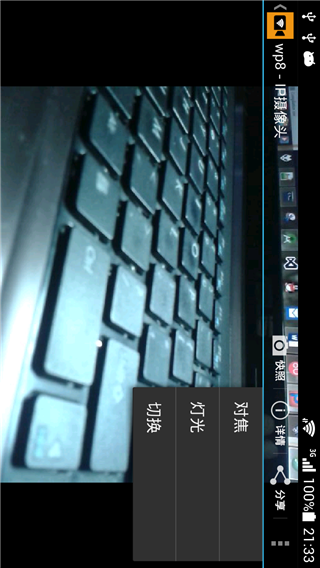
3、第3步- 配置路由器的转发端口
现在你已经进入网络 路 由器,下面,我们进入路由器中进行端口转发配置的部分。该部分的具体位置,请咨询路由器制造商以获得更详细的资料。
输入网络摄像机的本地地址,这个地址将被当做与端口连接的唯一地址而转发。在本文的例子中,摄像机的端口80 将被转发。有一些IP 网 络摄像机要求转发的端口地址不止一个,以此来保证用户使用到摄像机提供的所有功能。此外你需要选择所使用的协议,通常是UDP,TCP, 或者两者都选,可能你的路由器会有其他额外的选择。大多数情况下,两种都选。这些标准将在端口转发中使用。点击“应用”,所需资料就都设置好了。
在设置并且保存好路由器配置之后,将能看到一个信息提示,其中包括一些默认的项目。在最下方,有一个IP网络摄像机,即“IP Network Camera ”的入口。
4、第4步- 在互联网中访问您的IP网络摄像机
在路由器 的端口转发配置好之后,我们就可以通过网络 来 访问网络摄像机了。建议在远程位置来尝试访问网络摄像机,而不仅仅是在局域网中确认端口转发是否正确。在远程的位置,需要输入网络摄像机的公用IP地址,请联系你的ISP( 互联网服务提供商) 来提供。如果不知道公网IP地 址,将无法由子网访问网络摄像机。因为相机的专用IP地址不能在互联网中被看到,而只能在网络摄像机所连接到的局域网中看到。
输入一个公网地址:69.159.228.4 ,同时在地址栏输入端口号800 ,根据指南,此款摄像机不使用端口80 。因为在访 问网络摄像机的时候无端口信息需要输入地址栏,所以大多数的应用中端口80 将被转发。然而,仍有一些IP 网 络摄像机出于安 全 的考虑而不使用80 端口,建议咨询相关网络管理员或者路由器制造商关于 端口80 的安全相关问题。如果80 端口没有被使用,你需要输入完整的IP地址,并机上一个冒号和所使用的端口号。



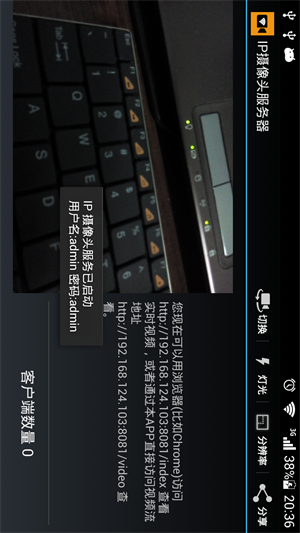




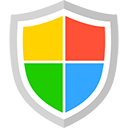
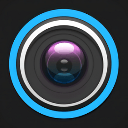











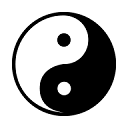








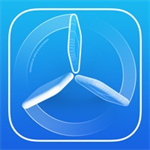

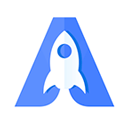


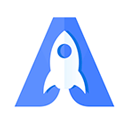
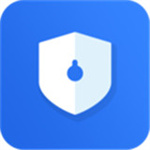



 浙公网安备 33038202002266号
浙公网安备 33038202002266号